Nutanix Kubernetes Engine(NKE)で作成した Kubernetes クラスタの様子を、Prism Central の Web UI から確認してみます。
今回の内容です。
今回の環境
今回は、NKE 2.9 を使用しています。
そして、NKE クラスタは下記のように作成しています。
ただし、リソースの都合上、Prism Central に別の Nutanix クラスタ(lab-nxce-02)を追加して、そちらに再作成してあります。

Prism Central にあとから追加した Nutanix クラスタでも NKE クラスタの作成手順は同様(Nutanix Cluster の選択のみ変わる)です。
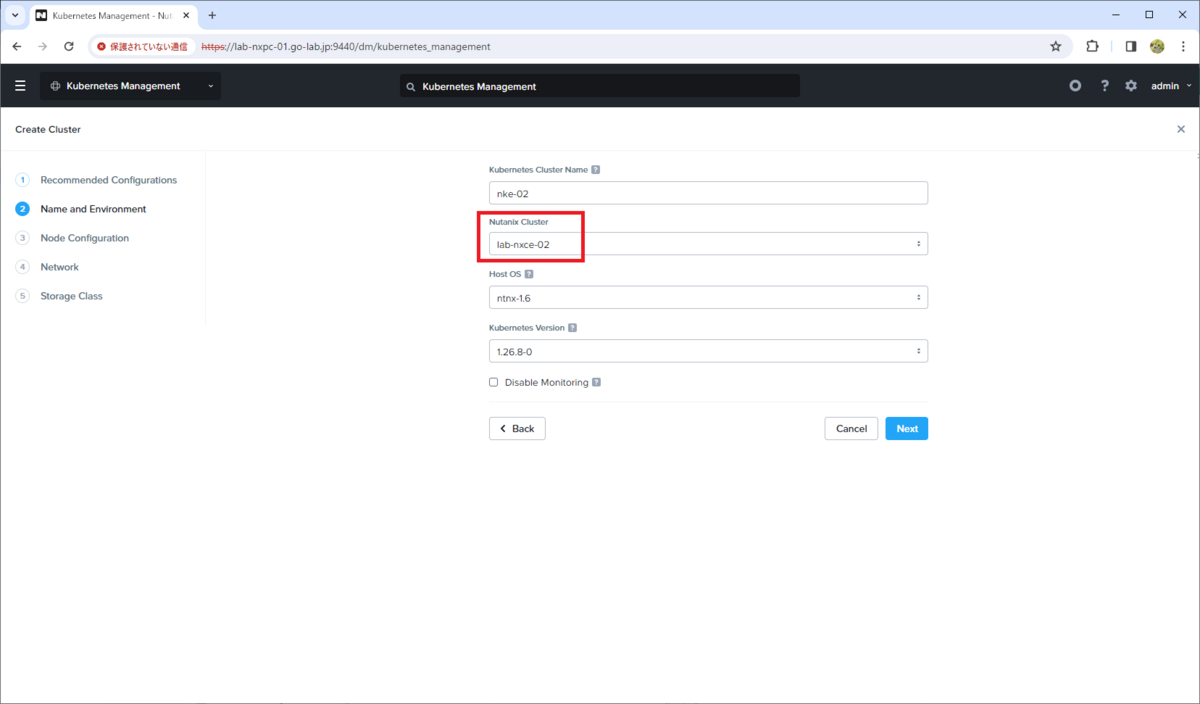
Prism Central にあとから(NKE での OS イメージダウンロード後に)追加されたクラスタでは、NKE クラスタ作成処理のなかでイメージ サービスに OS イメージが自動ダウンロードされるので、初回のクラスタ作成に少し時間がかかります。そのため、クラスタ作成がタイムアウトで失敗した場合には、エラーになったクラスタを削除して、あらためて作成すると成功するはずです。
NKE クラスタの様子(Kubernetes Management)
NKE クラスタは、Prism Central の画面右上で「Kubernetes Management」→「Clusters」を開くと表示されます。
NKE クラスタの名前(ここでは nke-02)をクリックすると情報を確認できます。
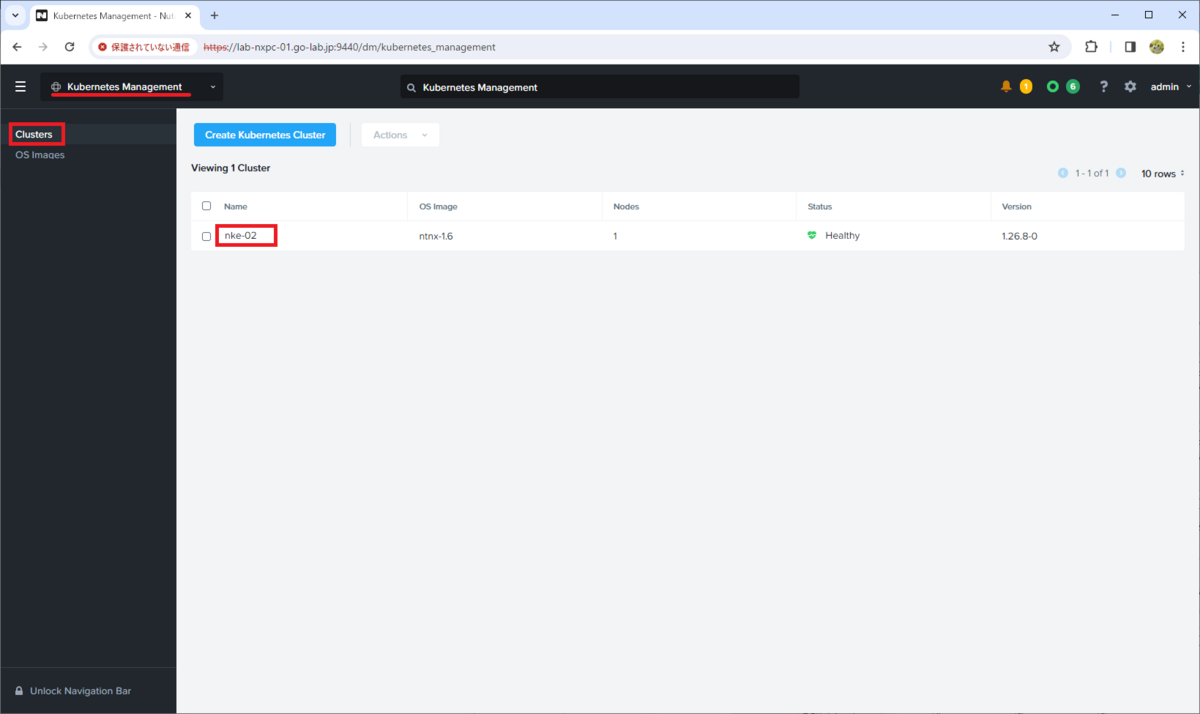
Summary
NKE クラスタを開くと、Summary 画面が開きます。
今回の NKE クラスタは、Development Cluster として、最小ノード構成で作成してあります。

Node Pools
「Node Pools」では、Control Plane、Worker、etcd の情報が確認できます。
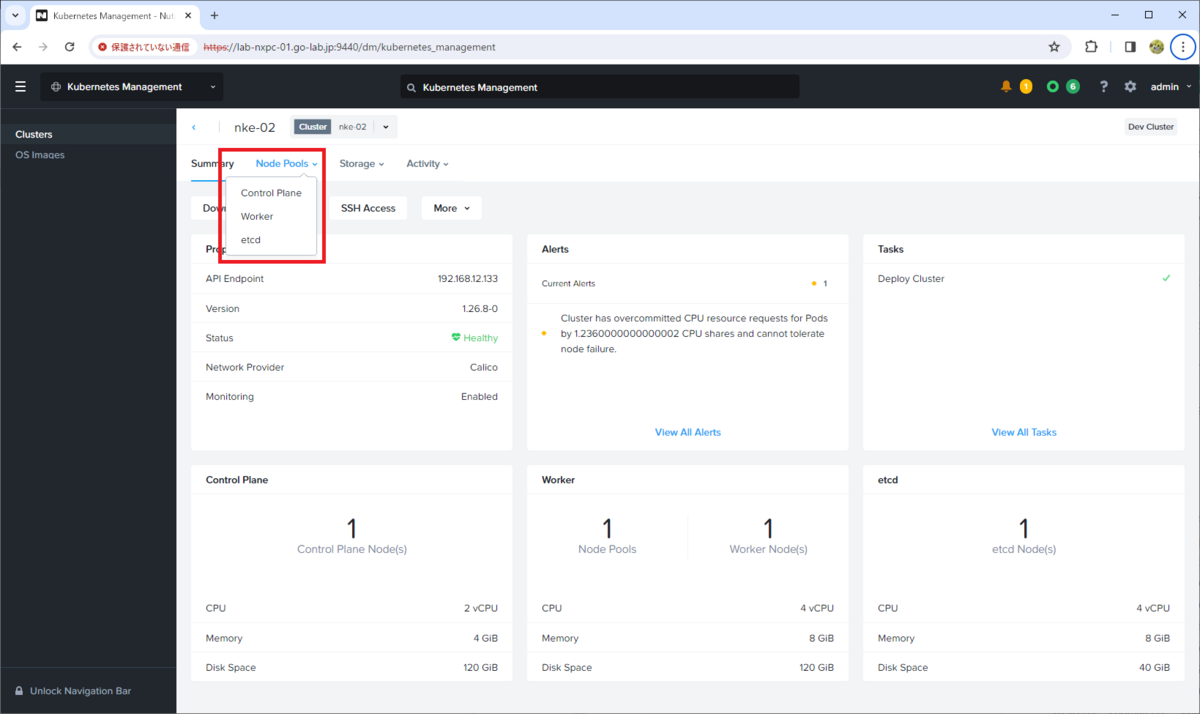
Control Plane Node。

Worker Node Pool。
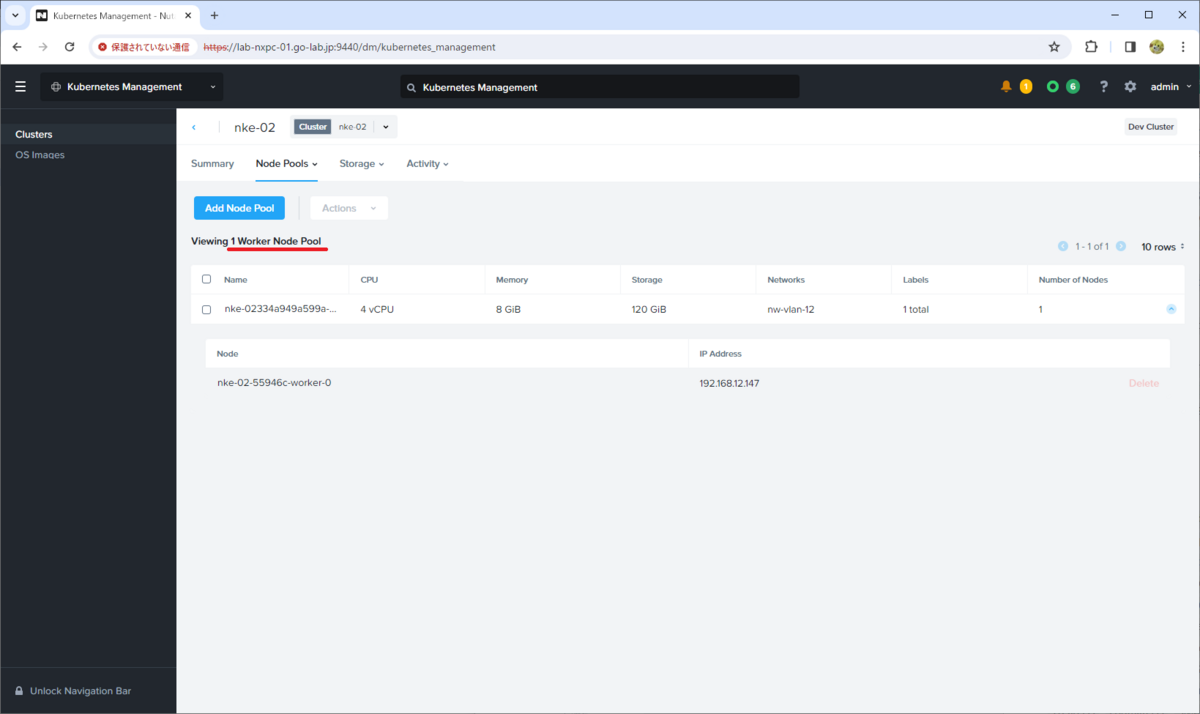
etcd Node。
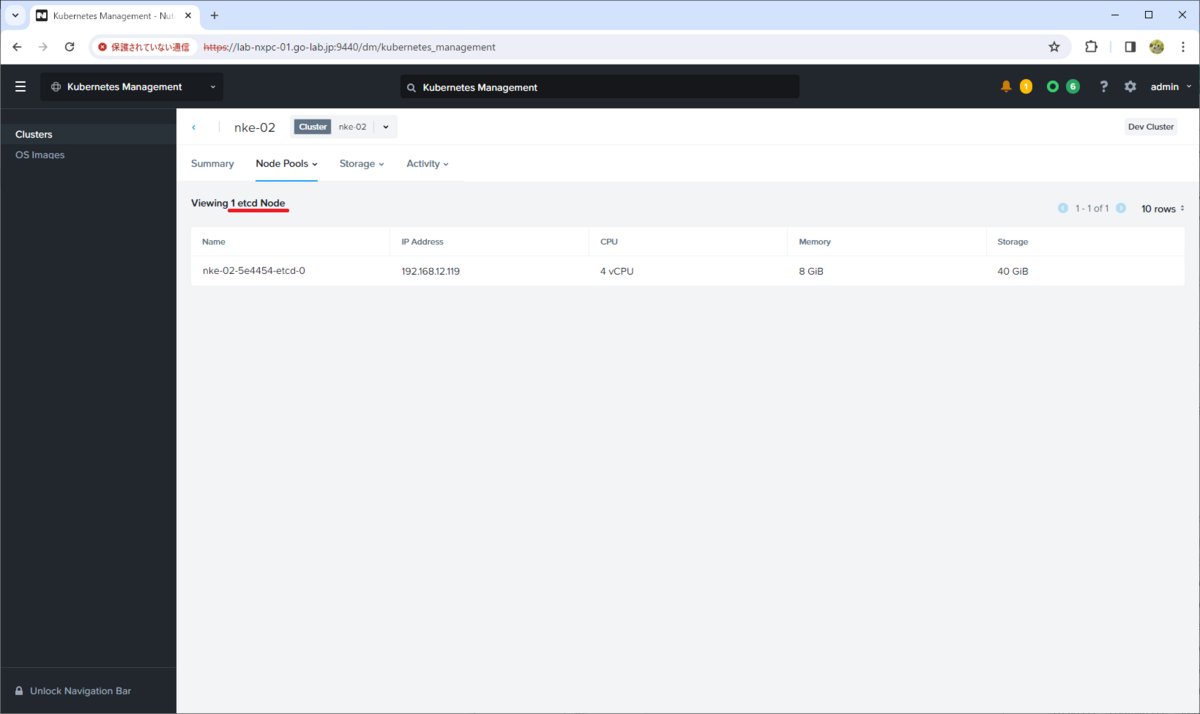
Storage
「Storage」では、Storage Classes と Persistent Volume Claims を確認できます。
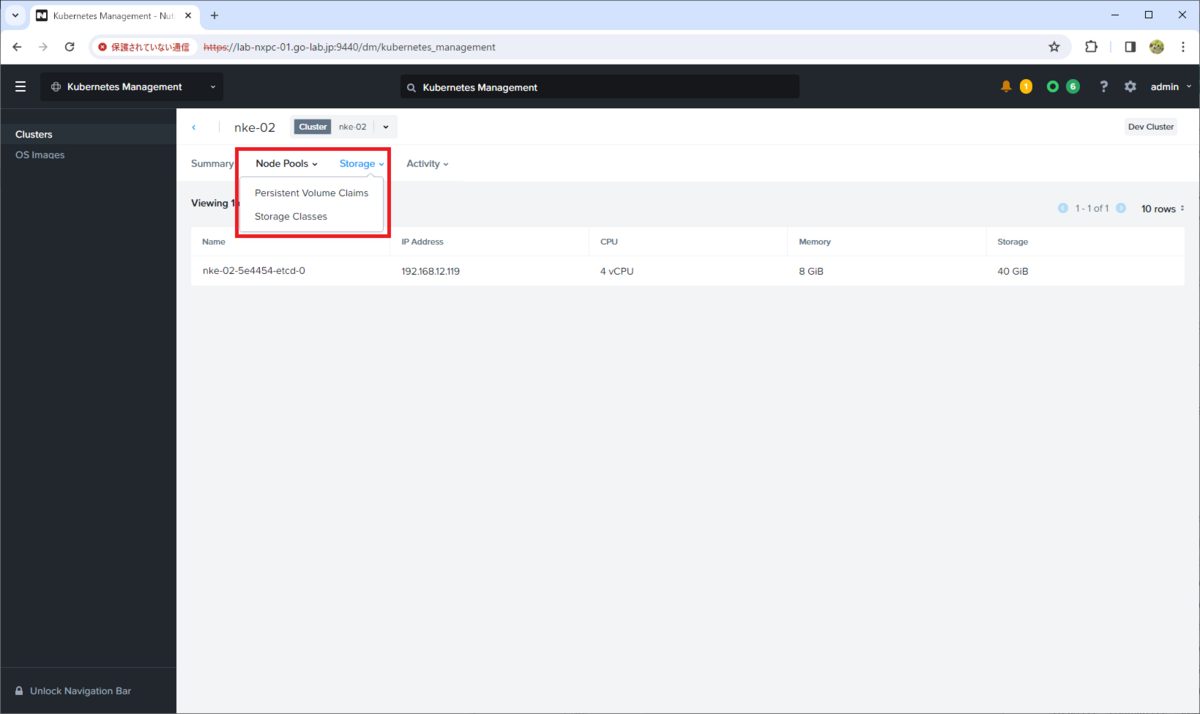
Storage Class
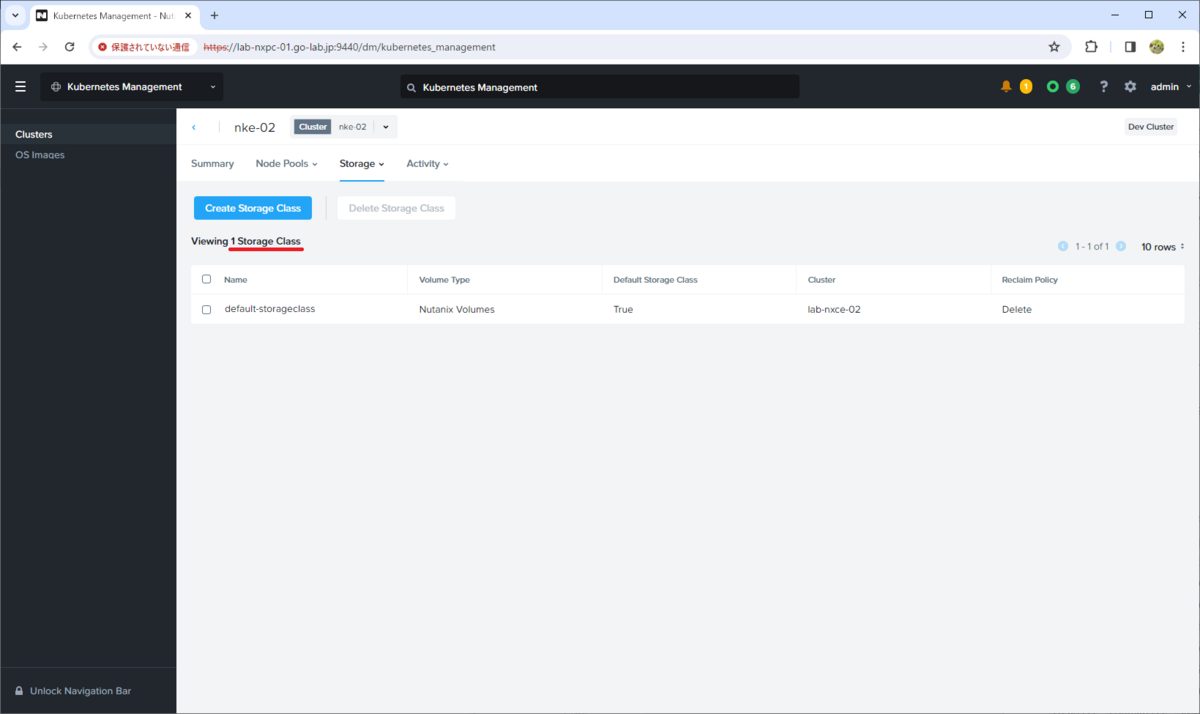
Volume(という表記で Persistent Volume Claim)
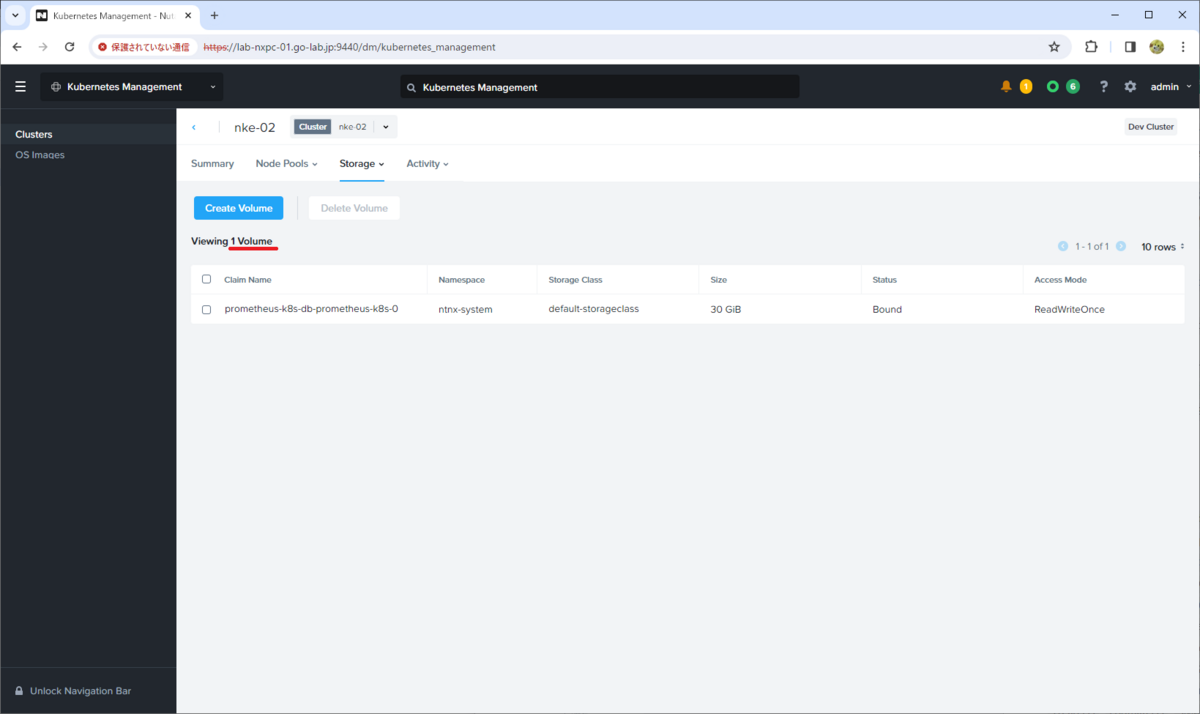
Activity
「Activity」には、Tasks、Alerts、Logging があります。
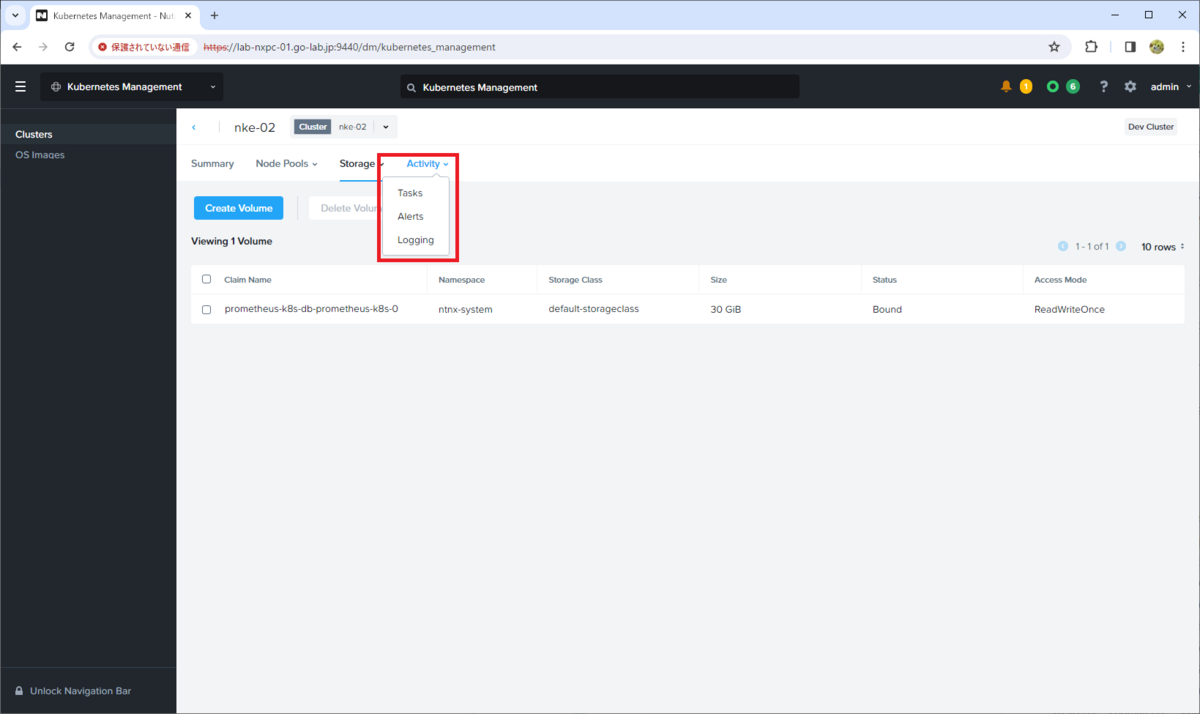
Task
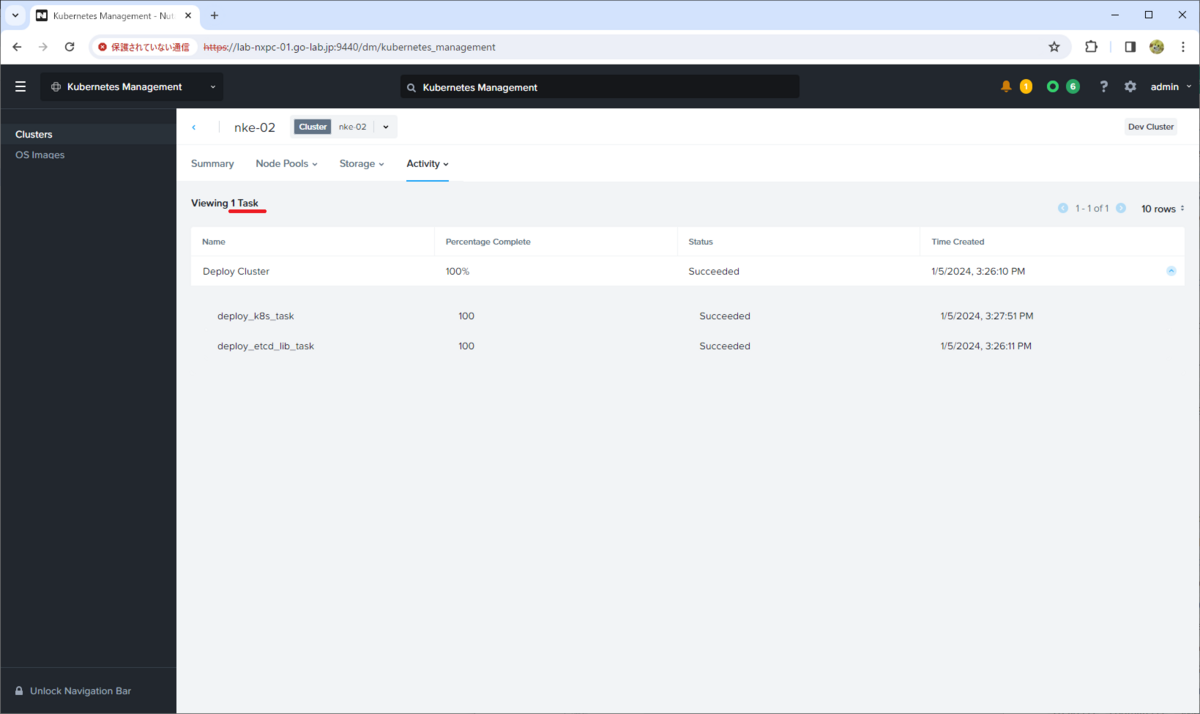
Alerts
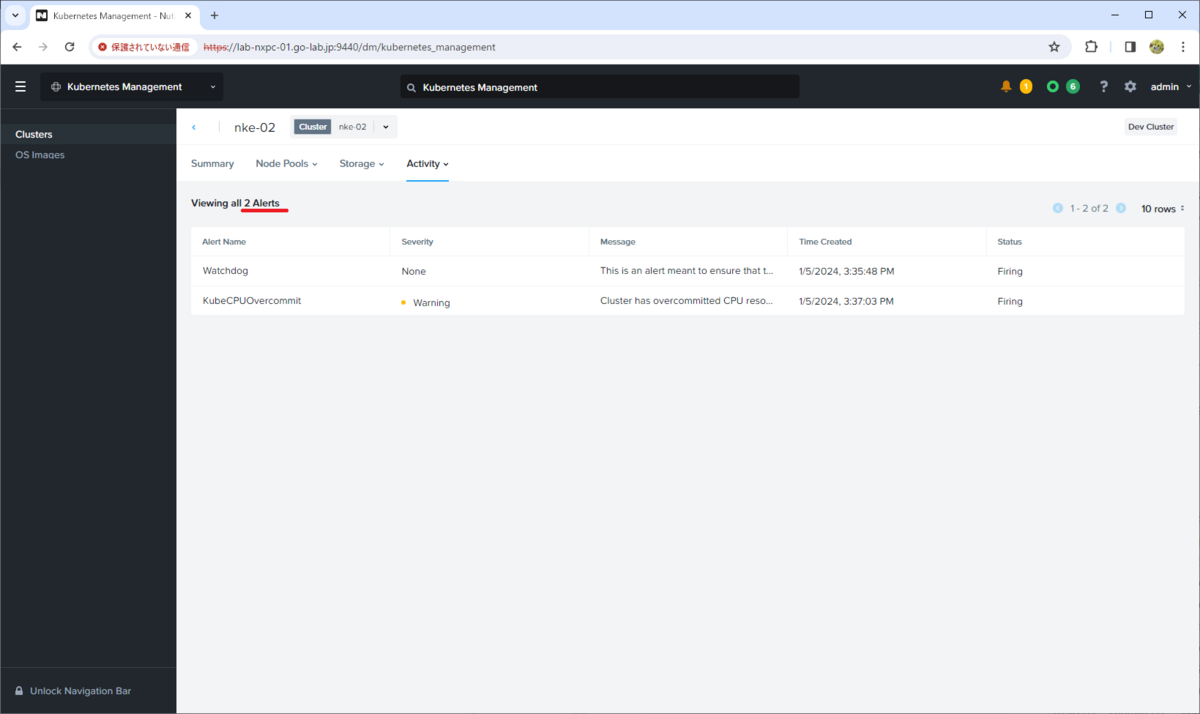
「Logging」は、「Add-on」の画面に遷移しますが、デフォルトでは空欄になっています。

NKE クラスタの様子(Infrastructure)
仮想マシン
NKE クラスタを構成する仮想マシンは、Prism Central 画面右上の「Infrastructure」→「仮想インフラ」→「VMs」を開くと、「リスト」タブで確認できます。
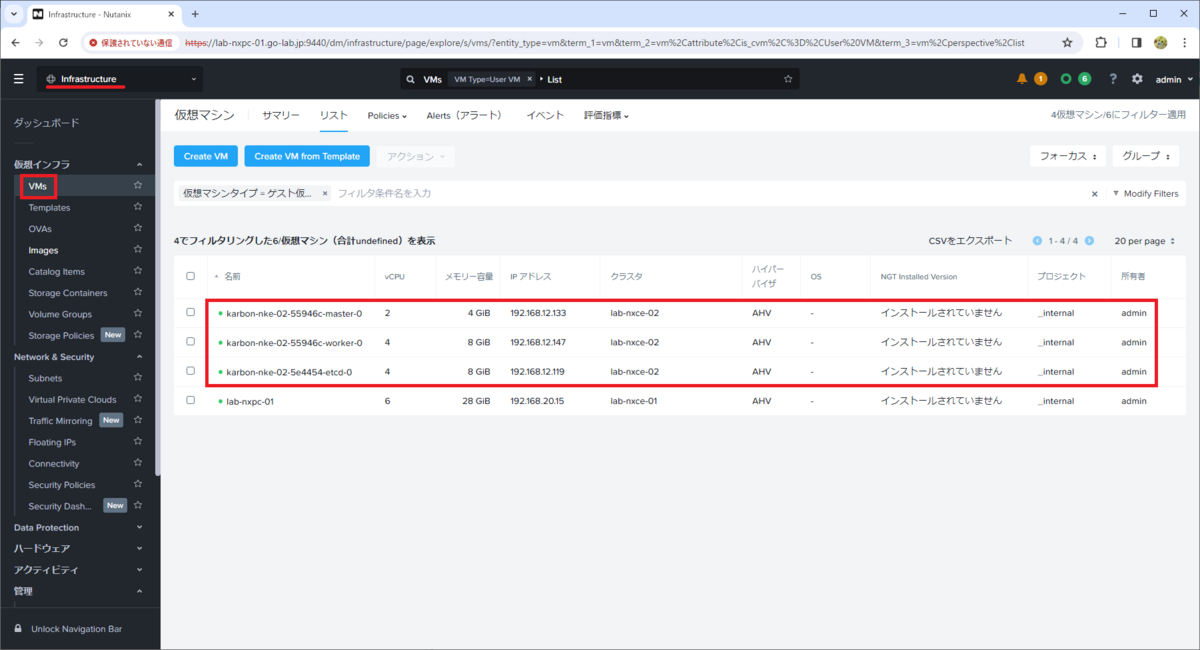
Volume Groups
Volume Group は、「仮想インフラ」→「Volume Groups」を開き、「リスト」タブで確認できます。今回は NKE クラスタを Nutanix クラスタ「lab-nke-02」で作成しているので、関係している Volume Group が見分けやすくなっています。
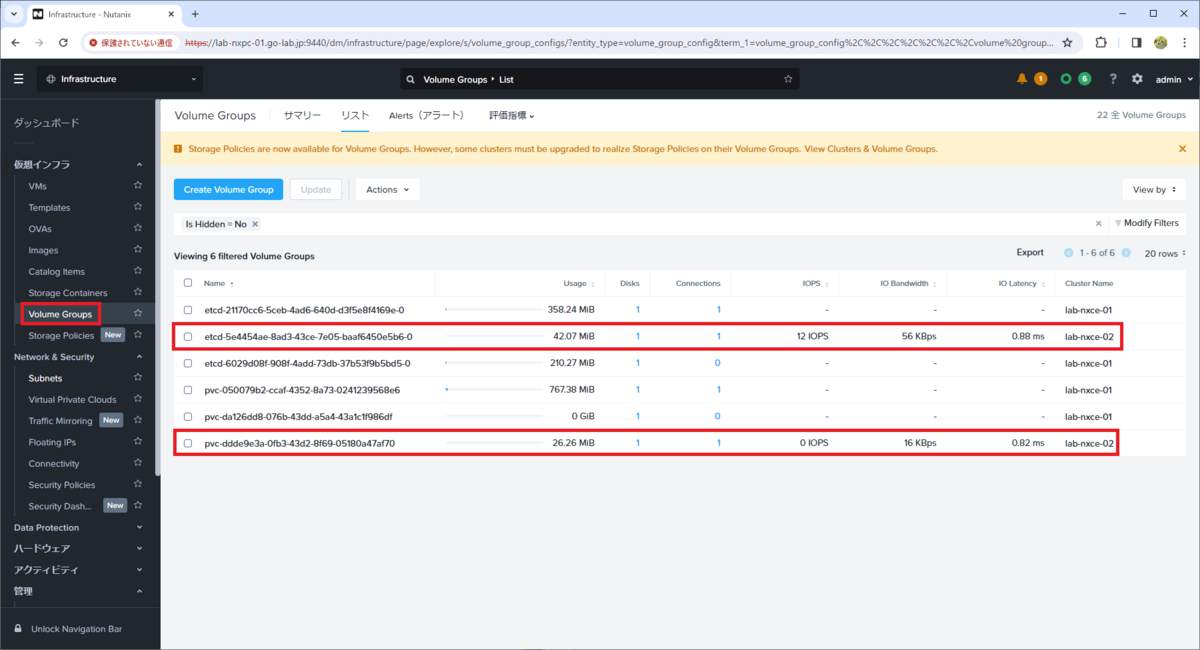
Volume Group の名前をクリックすると、詳細な情報が確認できます。
Nutanix CSI Driver で使用されている Volume Group は、「Description」に関連する Kubernetes クラスタの名前やリソースが記載されています。
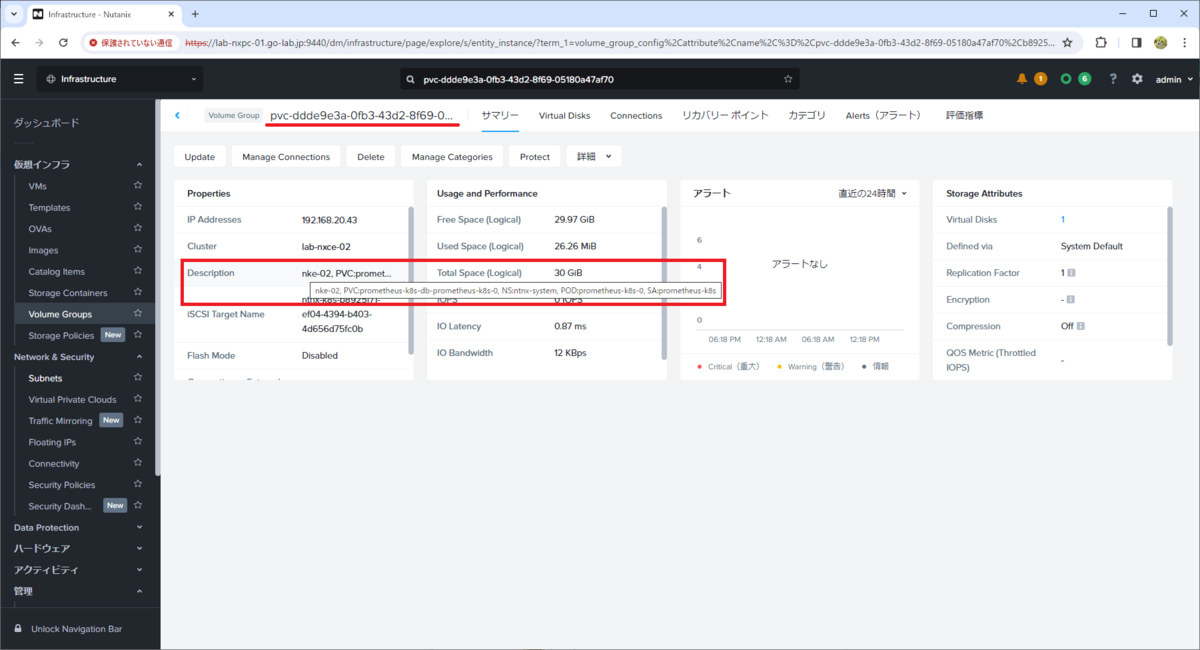
Volume Group の「Manage Connections」ボタンをクリックすると、この Volume Group の接続方式で「External Clients」が選択されていることがわかります。これは、仮想マシンへの接続ではなく、その上のゲスト OS にインストールされている iSCSI イニシエータから接続される方式です。
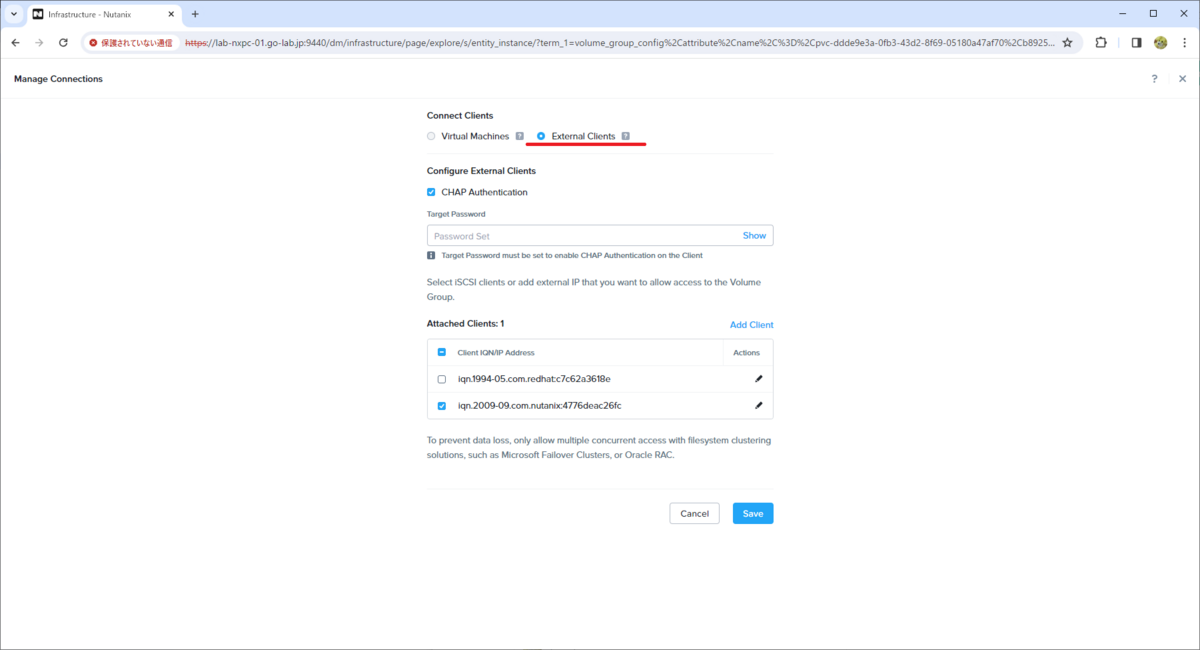
以上。
